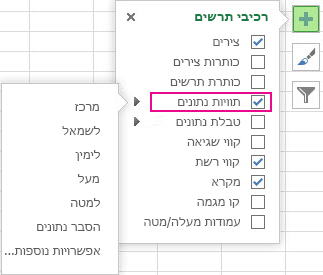אם תוויות נתונים שהוספת לתרשים שלך מפריעות לתצוגה החזותית של הנתונים – או שפשוט מתחשק לך להזיז אותן למקום אחר - תוכל לשנות את מיקומן על-ידי בחירת מיקום אחר או גרירתן למיקום הרצוי.
-
לחץ על תווית נתונים כלשהי פעם אחת כדי לבחור את כולן, או לחץ פעמיים על תווית נתונים ספציפית שברצונך להזיז.
-
לחץ באמצעות לחצן העכבר הימני על הבחירה > רכיבי תרשים
אפשרויות שונות זמינות לסוגי תרשימים שונים. לדוגמה, באפשרותך למקם תוויות נתונים מחוץ לנקודות הנתונים בתרשים עוגה, אך לא בתרשים טורים.
עצה: אם ברצונך להציג את תוויות הנתונים בתוך צורה של בועת טקסט, לחץ על הסבר נתונים.
-
אם החלטת שהתוויות הופכות את התרשים לעמוס מדי, באפשרותך להסיר כל אחת מהן, או את כולן, על-ידי לחיצה על תוויות הנתונים ולאחר מכן הקשה על Delete.
עצה: אם הטקסט בתוך תוויות הנתונים קטן, לחץ וגרור את תוויות הנתונים לגודל הרצוי. ניתן גם לשנות את העיצוב שלהן כדי להקל על הקריאה שלהן.